iCareFone Transfer - Nr.1 Lösung für WhatsApp-Übertragungen
WhatsApp ohne Zurücksetzen übertragen, sichern und wiederherstellen – mit wenigen Klicks
Whatsapp-Chats übertragen
WhatsApp ohne Zurücksetzen übertragen
Nach vielen Jahren als Android-Nutzer habe ich jetzt doch mal auf ein iPhone gewechselt. Nach Abschluss der Einrichtung habe ich vergessen, während des Vorgangs die App „Move to iOS“ zu verwenden, um meinen WhatsApp-Chatverlauf zu übertragen.
Also habe ich online recherchiert, ob es eine Möglichkeit gibt, WhatsApp von Android auf ein iPhone nachträglich zu übertragen, ohne das Gerät zurückzusetzen. Konnte ich die Chats auf mein iPhone übertragen, ohne ein Vermögen für Software von Drittanbietern auszugeben? Gab es ein Risiko für Datenlecks?
Nachdem ich zahlreiche Artikel und Reddit-Beiträge gelesen und mehrere YouTube-Videos angesehen hatte, entdeckte ich eine Methode, um meine WhatsApp-Chats sicher von Android auf das iPhone zu übertragen.
Ich glaube, dass Sie mit meiner Methode Ihre Daten ebenfalls erfolgreich auf Ihr iPhone übertragen können.
Die folgende Methode ist zwar etwas umständlich, erfordert jedoch keinerlei Zurücksetzen des Telefons. Es müssen lediglich Ihre Chat-Verläufe über iCloud hochgeladen werden, ohne dass „Move to iOS“ verwendet werden muss.
Wenn Sie den Chat aus WhatsApp exportieren, haben Sie die Möglichkeit, nur den Text oder auch Medien usw. zu extrahieren. Achten Sie darauf, dass Sie vor dem Exportieren die richtige Option auswählen.
Diese Methode ist ziemlich umständlich, weil jeder Chat einzeln exportiert und verschoben werden muss. Außerdem gibt es keine Garantie für eine vollständige Sicherung. Deshalb empfehle ich sie nur, wenn Sie Ihre Daten schnell wiederherstellen möchten und akzeptieren können, dass dabei möglicherweise etwas verloren geht.
Dies ist die erfolgreichste Methode auf Reddit, mit der Sie den WhatsApp-Chatverlauf auch nach der vollständigen Einrichtung Ihres iPhones nachträglich übertragen können.
Ich habe während der Einrichtung des neuen iPhones weiterhin mein altes Telefon verwendet, und obwohl dies etwa zwei Stunden gedauert hat, waren die tatsächlichen Ergebnisse sehr gut.
Das Wiederherstellen Ihres iPhones vom Mac aus ist relativ einfach, aber achten Sie darauf, dass Sie den Vorgang währenddessen anpassen, damit Sie es anschließen können. Der Mac sollte Sie dann fragen, ob Sie das Handy wiederherstellen möchten.
Stellen Sie vor allem sicher, dass auf Ihrem Android-Handy die neueste Version von WhatsApp installiert ist. Wenn die Versionen nicht übereinstimmen, kann dies zum Verlust eines Teils des Chat-Verlaufs führen. Da der gesamte Vorgang außerdem viel Zeit in Anspruch nimmt, sollten Sie sicherstellen, dass Ihr Handy über ausreichend Akkuleistung verfügt, damit der Akku während der Übertragung nicht leer wird.
Wenn die oben genannten Methoden nicht funktionieren, ist das Zurücksetzen Ihres iPhones vielleicht nicht die beste Lösung, aber manchmal ist es die einzige zuverlässige Möglichkeit, WhatsApp-Daten sicher zu übertragen. Bevor Sie fortfahren, empfehle ich Ihnen dringend, vorher ein Backup auf iCloud oder einer externen Festplatte zu erstellen.
Als Nächstes verwenden Sie die von Apple entwickelte App „Move to iOS“, um die WhatsApp-Daten zu übertragen. Die Übertragungsgeschwindigkeit hängt von der Datenmenge und der Geschwindigkeit Ihrer Internetverbindung ab.
Derzeit ist es nicht möglich, über die App „Move to iOS“ den Chatverlauf aus WhatsApp Business von einem Android-Gerät auf ein iPhone zu übertragen. Auch WhatsApp-Anrufprotokolle können nicht auf das iPhone migriert werden.
Hier sind die Schritte zur kostenlosen Übertragung von WhatsApp von Android auf iPhone.
1. Richten Sie Ihr iPhone nach dem Zurücksetzen ein. Wählen Sie auf der Seite Apps und Daten die Option Daten von Android verschieben. Wählen Sie WhatsApp und verschieben Sie es auf Ihr Android-Telefon, sobald der Code-Bildschirm auf Ihrem iPhone erscheint.
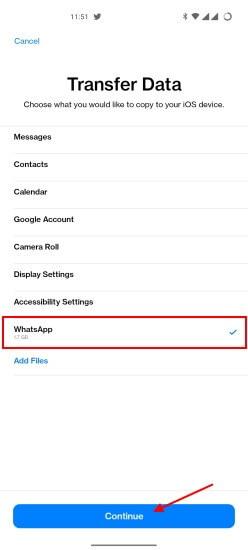
2. Starten Sie dann die App Zu iOS verschieben auf Ihrem Android-Gerät und geben Sie den Code ein. Der WhatsApp-Übertragungsprozess wird gestartet und kann je nach Größe der zu übertragenden WhatsApp-Daten etwas länger dauern.
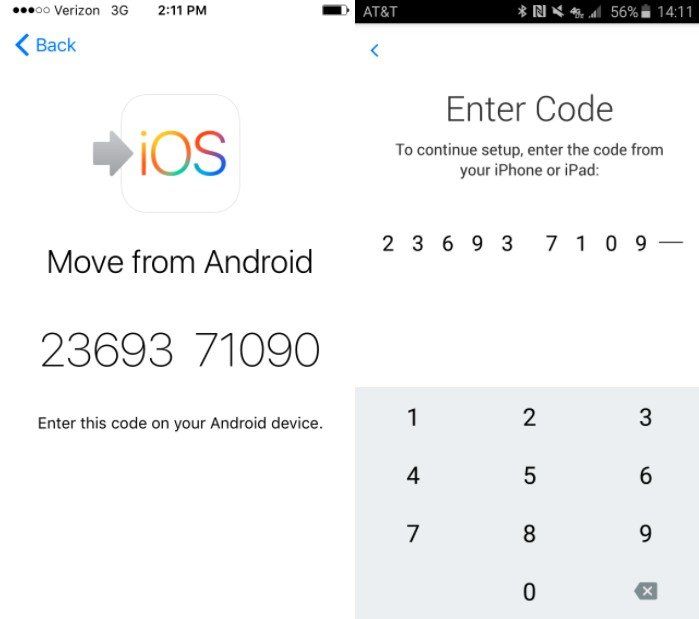
3. Sobald der Vorgang abgeschlossen ist, richten Sie Ihr iPhone wie gewohnt ein. Laden Sie WhatsApp auf Ihr iPhone herunter und tippen Sie auf Chats auf iOS übertragen, um alle WhatsApp-Daten auf Ihr iPhone zu übertragen. Das war's schon.
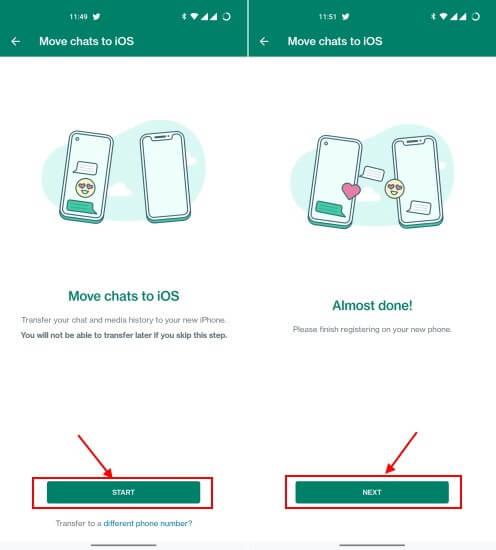
Mit dieser Methode habe ich etwa drei Stunden gebraucht und konnte die Daten erfolgreich auf mein neues Handy übertragen. Leider wurden nicht alle WhatsApp-Verläufe vollständig migriert, wie bereits in den oben genannten Hinweisen erwähnt.
In der Praxis ist selbst die Übertragung mit dem offiziellen Programm „Move to iOS“ nicht immer zu 100% erfolgreich. Ich habe in Foren wie Gutefrage und Reddit ebenfalls gesehen, dass viele Nutzer berichten, dass die WhatsApp-Übertragung bei 99% hängen bleibt oder bei „1 Minute verbleibend“ stehen bleibt.
Wenn Ihnen so etwas passiert, können Sie Folgendes versuchen:
Wenn Sie erfahren möchten, wie Sie WhatsApp-Daten per Datenkabel übertragen können, wird Ihnen die folgende Methode sehr hilfreich sein. Mit Tenorshare iCareFone Transfer können Sie Ihre WhatsApp-Daten ganz einfach auf Ihr neues Gerät übertragen, selbst wenn dieses bereits vollständig eingerichtet ist. Außerdem unterstützt die Software verschiedene Übertragungsarten, darunter SMS-Verifizierung, Geräte-Verifizierung und Ende-zu-Ende-Verschlüsselung.
Das bedeutet:
Zunächst einmal müssen Sie iCareFone Transfer auf Ihren Computer kostenlos herunterladen und installieren. Es ist für die Plattformen Mac und Windows verfügbar.
Starten Sie das Programm und verbinden Sie das Android-Gerät (Quellgerät) und das iPhone (Zielgerät) mit dem mitgelieferten Datenkabel.

Bevor Sie die WhatsApp-Daten von Ihrem Android-Gerät auf das iPhone übertragen, müssen Sie auf dem Android-Telefon ein Backup erstellen, damit das Programm es abrufen kann. Navigieren Sie auf dem Android-Telefon zu Einstellungen >> Chats >> Chats Backup >> und wählen Sie die Option Backup auf Google Drive.

Als nächstes verifizieren Sie Ihr WhatsApp-Konto über das Programm mit der Kontonummer, die Sie auf das iPhone übertragen möchten. Geben Sie den sechsstelligen Verifizierungscode ein, um Ihr Konto zu verifizieren.

Sobald Sie Ihr WhatsApp-Konto verifiziert haben, beginnt iCareFone Transfer mit der Wiederherstellung des Kontos auf Ihrem iPhone. Vergewissern Sie sich, dass Sie von Ihrem WhatsApp-Konto auf Ihrem Android-Telefon abgemeldet sind.
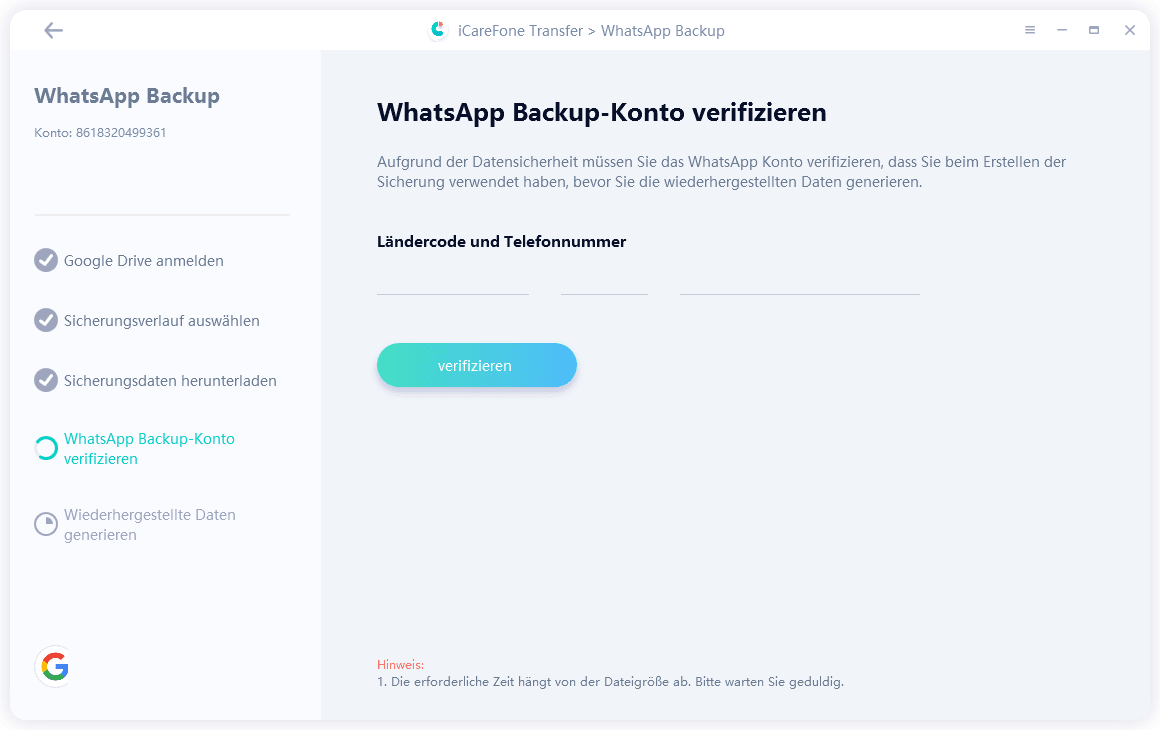
Jetzt können Sie die Daten auswählen, die Sie übertragen möchten.

Stellen Sie sicher, dass Sie auf dem Zielgerät bei WhatsApp angemeldet sind. Sonst verschwinden Ihre WhatsApp-Daten.

Schalten Sie schließlich auf Ihrem iPhone die Funktion "Mein Profil suchen" aus. Gehen Sie zu Einstellungen >> Tippen Sie auf Ihr Profil >> iCloud >> Find My. tippen Sie darauf, um es zu deaktivieren.

Die direkte und leider enttäuschende Antwort lautet: Es ist nicht möglich, ein WhatsApp-Backup direkt von Google Drive herunterzuladen und auf einem iPhone wiederherzustellen. Der Grund dafür ist, dass Android-Backups in Google Drive ein anderes Format verwenden als iCloud-Backups auf iOS. Daher kann ein iPhone diese Dateien nicht lesen.
Solange Sie WhatsApp auf Ihrem alten Gerät nicht gelöscht oder die App-Daten nicht entfernt haben, können Sie Ihren alten WhatsApp-Verlauf problemlos auf das neue iPhone übertragen. Verifizieren Sie dort einfach erneut Ihre Telefonnummer, und Ihre bisherigen Chats bleiben erhalten. Nachrichten, die bereits auf dem neuen iPhone eingegangen sind, werden dabei jedoch nicht übernommen. Danach können Sie ein aktuelles Backup erstellen und die Übertragung wie gewohnt abschließen.
Insgesamt sollte iCareFone Transfer Ihre erste Wahl sein, wenn es um die Übertragung von Daten von Android auf das iPhone geht. Dieser Prozess ist nicht nur einfach und unkompliziert, sondern Sie müssen sich auch keine Sorgen machen, dass dabei wichtige Daten verloren gehen. Probieren Sie es noch heute aus und überzeugen Sie sich selbst davon, wie einfach und effizient es WhatsApp von Android auf iPhone überträgt - kostenlos.


iCareFone Transfer - WhatsApp Übertragen, Sichern & Wiederherstellen
dann schreiben Sie Ihre Bewertung
Von Lukas Hofmann
2025-12-11 / WhatsApp Tipps
Jetzt bewerten!